파이썬 가상 환경(Virtual Environment) 설정하기 소개
파이썬 가상 환경(Virtual Environment) 설정하기는 개발자에게 중요한 기술입니다. 여러 프로젝트를 동시에 진행하다 보면, 각 프로젝트마다 요구하는 라이브러리 버전이 달라 충돌이 발생할 수 있습니다. 이때 가상 환경을 사용하면 프로젝트마다 독립적인 환경을 구성할 수 있어, 라이브러리 버전 관리 문제를 해결하고 코드 실행 시 예기치 않은 오류를 방지할 수 있습니다. 이번 글에서는 파이썬 가상 환경을 설정하는 방법을 단계별로 알아보겠습니다.
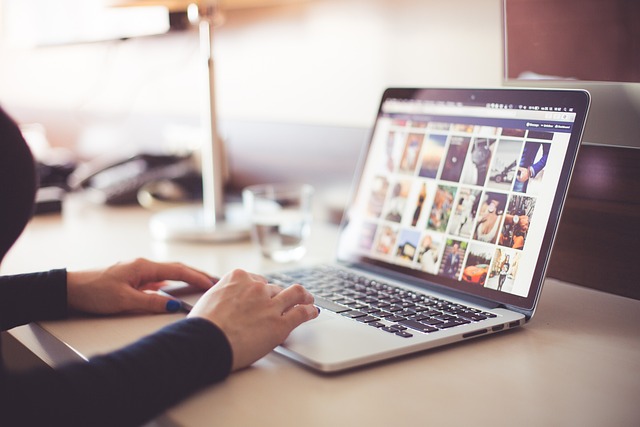
가상 환경의 필요성과 장점
파이썬 가상 환경은 실제로 별도의 독립적인 파이썬 실행 환경을 만드는 것입니다. 이를 통해 여러 프로젝트에서 동일한 라이브러리를 다른 버전으로 사용할 수 있게 되어, 프로젝트 간의 의존성 충돌을 방지할 수 있습니다.
예를 들어, 한 프로젝트에서는 파이썬 3.8과 특정 라이브러리 버전이 필요하고, 다른 프로젝트에서는 파이썬 3.9와 다른 버전이 필요할 수 있습니다.
가상 환경을 사용하면 각 프로젝트마다 독립적인 파이썬 환경을 설정할 수 있어, 이러한 충돌을 손쉽게 피할 수 있습니다.
또한, 가상 환경을 사용하면 시스템 전체에 영향을 미치지 않기 때문에 프로젝트 환경을 자유롭게 수정하고 관리할 수 있습니다. 다른 사람과 협업할 때도, 가상 환경을 사용하면 동일한 환경을 쉽게 재현할 수 있어 개발이 훨씬 수월해집니다. 프로젝트마다 정확히 필요한 라이브러리만 설치하여 작업할 수 있다는 점에서 매우 효율적입니다.
가상 환경 설치 준비
파이썬 가상 환경을 설정하려면, 먼저 파이썬이 설치되어 있어야 합니다. 파이썬은 공식 웹사이트에서 다운로드할 수 있으며, 설치 후 파이썬 버전이 제대로 설치되었는지 확인하기 위해 python --version 명령어를 사용할 수 있습니다.
파이썬이 설치되어 있다면, 이제 venv 모듈을 사용하여 가상 환경을 생성할 수 있습니다.
파이썬 3.3 이상 버전에서는 기본적으로 venv 모듈이 포함되어 있으므로 별도의 설치가 필요하지 않습니다.
그러나 파이썬 3.3 이하 버전에서는 virtualenv라는 외부 패키지를 설치해야 합니다. 이 패키지는 pip 명령어를 사용하여 설치할 수 있습니다.
파이썬 가상 환경 생성하기
이제 파이썬 가상 환경을 실제로 생성해 보겠습니다. 가상 환경을 생성하려면, 먼저 원하는 디렉토리로 이동하여 명령어를 입력합니다. venv 모듈을 사용하면 간단히 가상 환경을 만들 수 있습니다.
다음 명령어를 사용하여 새로운 가상 환경을 생성할 수 있습니다:
python -m venv myenv
이 명령어는 현재 디렉토리에 myenv라는 이름의 가상 환경을 생성합니다. 이제 가상 환경이 준비되었으며, myenv 폴더 안에 파이썬 실행 파일과 필요한 라이브러리들이 저장됩니다. 이 폴더는 프로젝트와 관련된 모든 파이썬 실행 환경을 관리할 수 있게 해줍니다.
가상 환경 활성화 및 비활성화
가상 환경을 생성한 후, 이를 활성화하여 가상 환경 내에서 라이브러리를 설치하고 코드를 실행할 수 있습니다. 가상 환경을 활성화하는 방법은 운영 체제에 따라 다릅니다.
Windows에서는 아래 명령어로 가상 환경을 활성화할 수 있습니다:
myenv\Scripts\activate
macOS 또는 Linux에서는 아래 명령어를 사용합니다:
source myenv/bin/activate
가상 환경을 활성화하면, 터미널에 가상 환경의 이름이 표시됩니다. 이를 통해 현재 가상 환경 안에서 작업 중임을 확인할 수 있습니다. 가상 환경이 활성화되면, 이 안에서 설치하는 모든 라이브러리는 시스템 전역 환경과 독립적으로 관리됩니다.
작업이 끝난 후 가상 환경을 비활성화하려면 deactivate 명령어를 입력합니다. 이렇게 하면 가상 환경에서 빠져나와 시스템의 기본 파이썬 환경으로 돌아갑니다.
| 항목 | 설명 | 비고 |
|---|---|---|
| venv | 파이썬 3.3 이상에서 제공되는 가상 환경 생성 모듈 | 별도의 설치 없이 사용 가능 |
| virtualenv | 파이썬 3.3 이하에서 가상 환경을 생성하기 위한 외부 패키지 | pip install virtualenv으로 설치 필요 |
| activate | 가상 환경을 활성화하는 명령어 | 운영 체제에 따라 명령어가 다름 |
파이썬 가상 환경에서 라이브러리 설치하기
가상 환경을 활성화한 후, 해당 환경 내에서 라이브러리를 설치할 수 있습니다. 라이브러리를 설치하려면 pip 명령어를 사용합니다. 예를 들어, requests 라이브러리를 설치하려면 다음과 같이 입력합니다:
pip install requests
이 명령어는 현재 가상 환경 내에 requests 라이브러리를 설치합니다. 가상 환경을 사용하면 프로젝트마다 필요한 라이브러리만 설치할 수 있어, 시스템의 다른 프로젝트에 영향을 주지 않으므로 매우 유용합니다. 설치된 라이브러리는 가상 환경의 lib 폴더에 저장됩니다.
파이썬 가상 환경(Virtual Environment) 설정하기 마무리
이번 글에서는 파이썬 가상 환경(Virtual Environment) 설정하기에 대해 깊이 있게 다뤄보았습니다. 가상 환경은 여러 프로젝트에서 발생할 수 있는 의존성 충돌 문제를 해결하고, 각 프로젝트마다 독립적인 라이브러리 환경을 제공하여 개발 효율성을 크게 높여줍니다. 이제 파이썬을 사용하여 다양한 프로젝트를 다룰 때, 각 프로젝트별로 가상 환경을 설정하고 관리할 수 있는 능력을 갖추게 되셨을 것입니다.
파이썬 가상 환경을 설정하는 과정은 매우 직관적이고 간단하지만, 그 이점은 매우 큽니다. 라이브러리 버전 관리가 쉬워지고, 협업 시에도 동일한 환경을 손쉽게 재현할 수 있기 때문에, 다양한 개발 환경에서 유용하게 활용될 수 있습니다. 가상 환경을 설정하고, 활성화 및 비활성화하는 방법을 잘 익히면, 더욱 효율적이고 안정적인 개발이 가능해집니다.
마지막으로, 이 글에서 소개한 내용을 잘 활용하여, 여러분의 개발 환경을 더욱 깔끔하고 체계적으로 관리할 수 있기를 바랍니다. 앞으로도 파이썬을 이용한 다양한 프로젝트에서 가상 환경을 적절히 활용하여 생산성을 높이고, 오류를 최소화하는 데 도움이 되길 바랍니다. 이 글이 여러분의 개발 여정에 큰 도움이 되었기를 바라며, 파이썬을 더욱 즐겁게 사용하시길 바랍니다!
'파이썬 개발 정보' 카테고리의 다른 글
| 파이썬 코드 자동화로 시간 절약하기 (0) | 2024.12.01 |
|---|---|
| 파이썬에서 외부 라이브러리 설치하고 활용하는 방법 쉽게 배우기 (1) | 2024.11.30 |
| 파이썬 코드 읽기 쉬운 스타일로 작성하는 법 (0) | 2024.11.29 |
| 초보자를 위한 파이썬 디버깅 방법 (0) | 2024.11.29 |
| 파이썬 실행 속도 최적화 팁 (0) | 2024.11.29 |